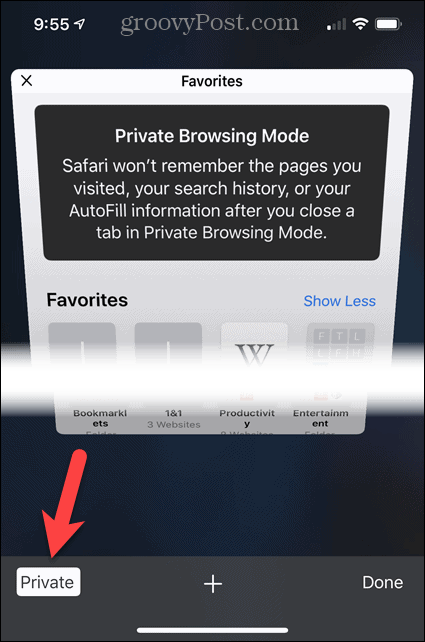Cómo acceder al modo de navegación privada en su navegador
Cromo Google Microsoft Edge Firefox Safari / / June 24, 2020
Ultima actualización en

Todos los navegadores de hoy ofrecen un modo de navegación privado. Hoy le mostramos cómo navegar de forma privada en Chrome, Firefox, Edge basado en Chromium y Safari.
La navegación privada le permite navegar por la web sin dejar rastros. En el modo de navegación privada, el historial de navegación, las cookies, los archivos temporales de Internet, las preferencias del sitio y las contraseñas no se guardan. Pero puede guardar marcadores en modo de navegación privada y mantener los archivos descargados.
Tenga en cuenta que si bien la navegación privada evita que la información se almacene en su computadora mientras navega, no lo hace anónimo en la web. Es posible que su proveedor de Internet y los sitios web que visite aún puedan rastrearlo.
Todos los navegadores de hoy ofrecen un modo de navegación privado. La idea es la misma en cada navegador, pero se llama algo diferente y funciona de manera un poco diferente en cada navegador. Hoy te mostramos cómo acceder al modo de navegación privada en Chrome, Firefox, Edge basado en Chromium y Safari.
Chrome: Windows y Mac
Para acceder al modo de navegación privada en Chrome en Windows y Mac, haga clic en el botón de menú en la esquina superior derecha de la ventana del navegador. Luego, seleccione Nueva ventana de incognito.
En Windows, también puede usar el Ctrl + Shift + N atajo, o Mayús + Comando + N en Mac
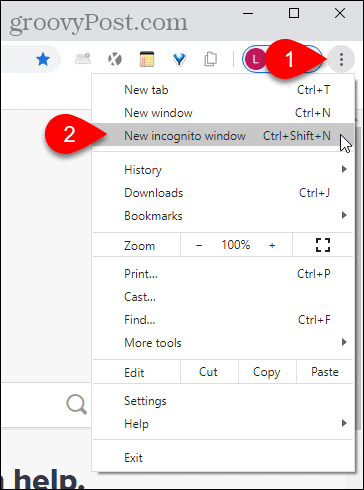
Si tiene Chrome en la barra de tareas en Windows, puede hacer clic derecho en el icono y seleccionar Nueva ventana de incognito.
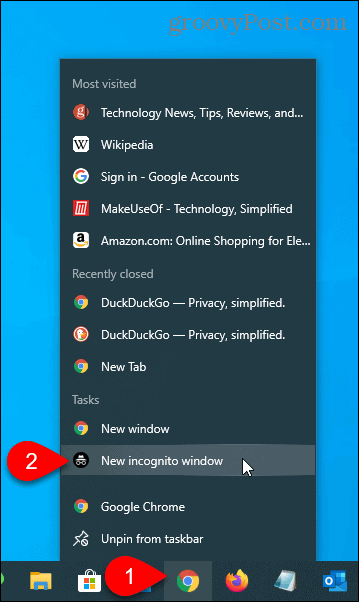
Tenga en cuenta que también puede hacer Chrome inicia InCognito de forma predeterminada, también.
Chrome: iOS
En Chrome en su iPhone, toque el botón de menú en la esquina inferior derecha de la pantalla y luego toque Nueva pestaña de incógnito.
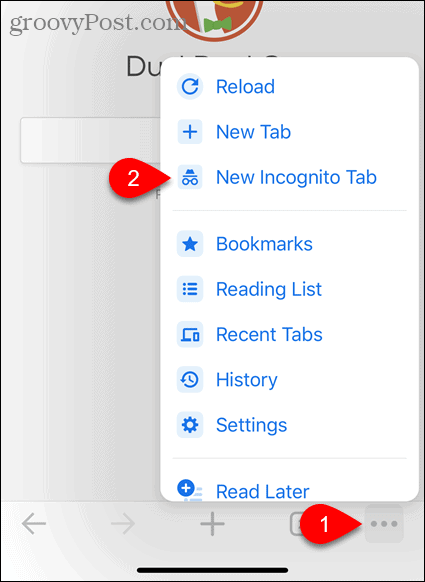
También puedes mantener presionado el ícono de Chrome en la pantalla de inicio y luego tocar Búsqueda de incógnito.
Si usa widgets, puede agregar un widget de Chrome a la pantalla de widgets tocando Agregar widget.
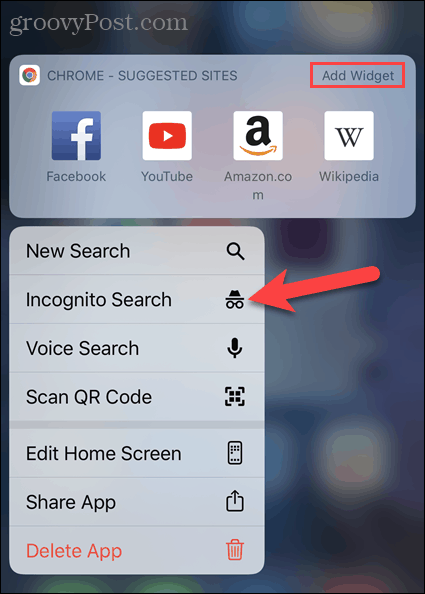
Deslice hacia la derecha en la pantalla de inicio para acceder a la pantalla de widgets. Luego, toque Búsqueda de incógnito en el widget de Chrome.
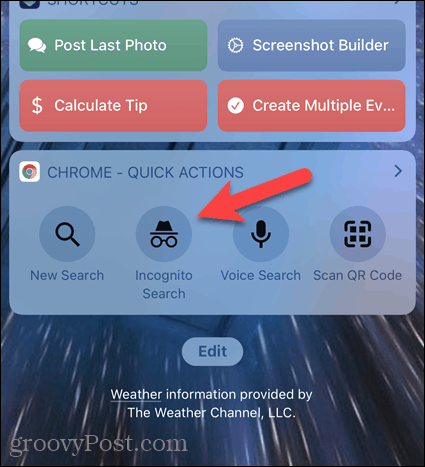
Firefox - Windows y Mac
Para acceder al modo de navegación privada en Firefox en Windows y Mac, haga clic en el botón de menú en la esquina superior derecha de la ventana del navegador. Luego, seleccione Nueva ventana privada.
En Windows, también puede usar el Ctrl + Shift + P atajo, o Mayús + Comando + P en Mac
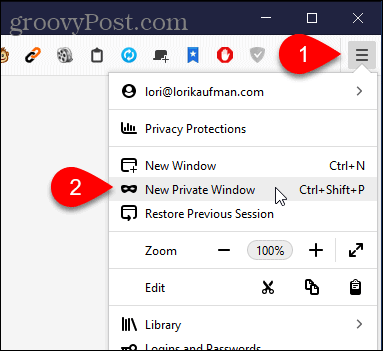
Si tiene Firefox en la barra de tareas en Windows, puede hacer clic derecho en el icono y seleccionar Nueva ventana privada.
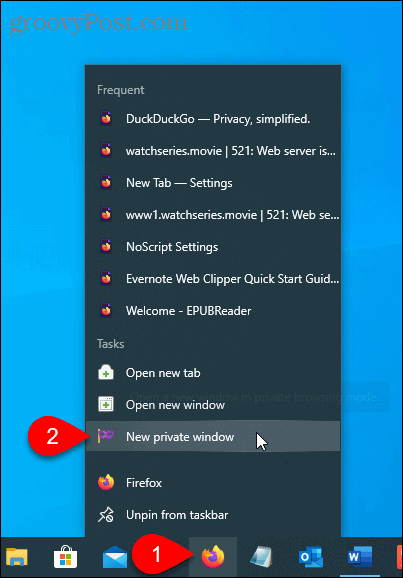
Firefox - iOS
En Firefox en su iPhone, toque el botón de pestaña en la parte inferior de la pantalla.
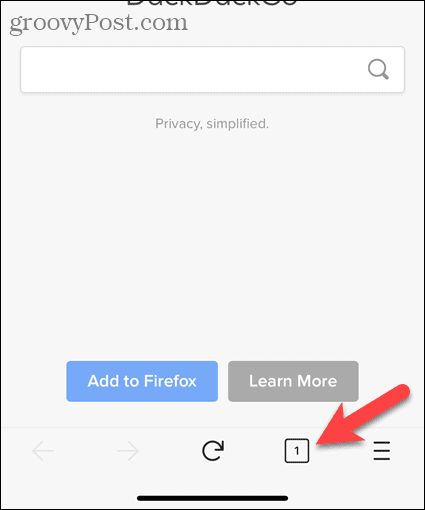
Se muestran tus pestañas abiertas. En la parte inferior de la pantalla, toca el ícono de la máscara.
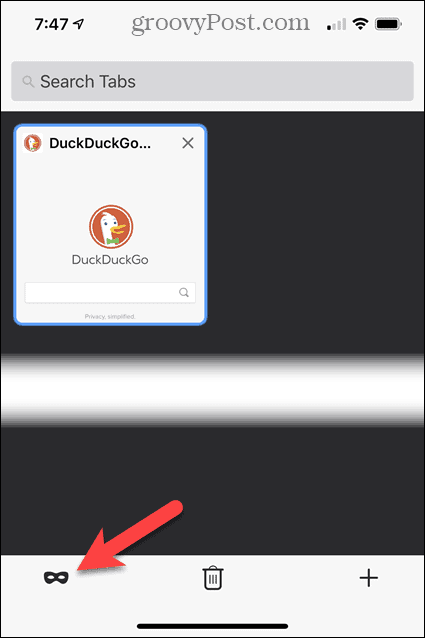
La navegación privada ahora está activada. Si tiene abiertas pestañas de navegación privadas, se mostrarán aquí.
Para abrir una nueva pestaña de navegación privada, toque el ícono más.
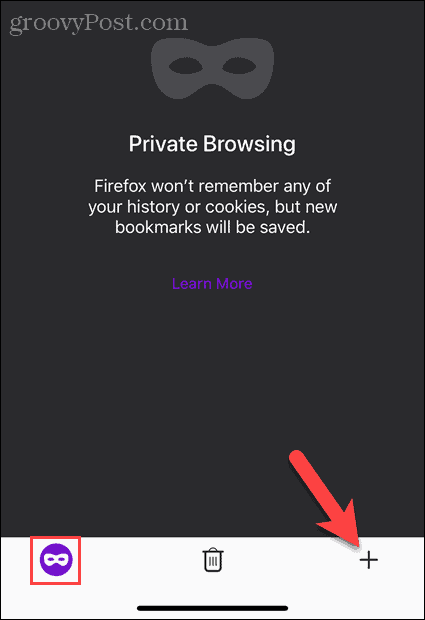
Aparece un icono de máscara púrpura en el botón de la pestaña para indicar que está en modo de navegación privada.
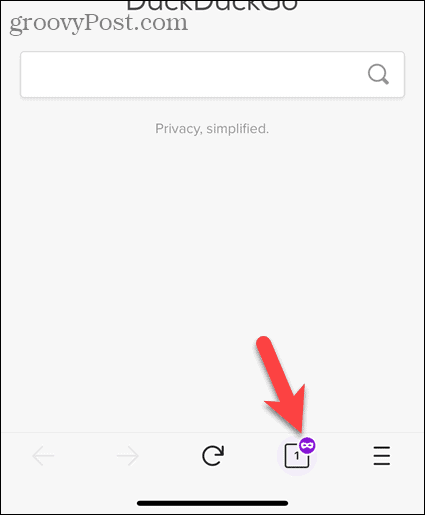
También puede mantener presionado el ícono de Firefox en la pantalla de inicio y luego tocar Nueva pestaña privada.
Si usa widgets, puede agregar un widget de Firefox a la pantalla de widgets tocando Agregar widget.
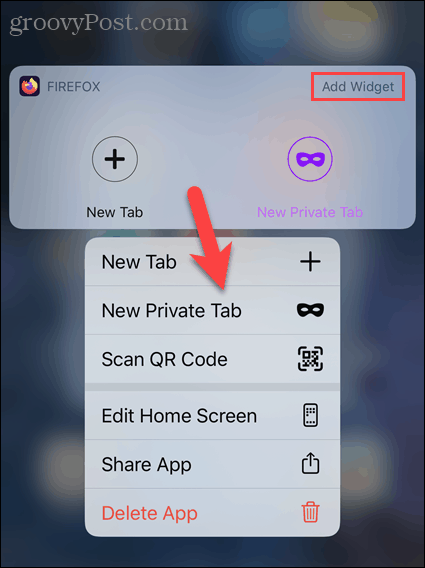
Deslice hacia la derecha en la pantalla de inicio para acceder a la pantalla de widgets. Luego, toque Nueva pestaña privada (el icono de máscara) en el widget de Firefox.
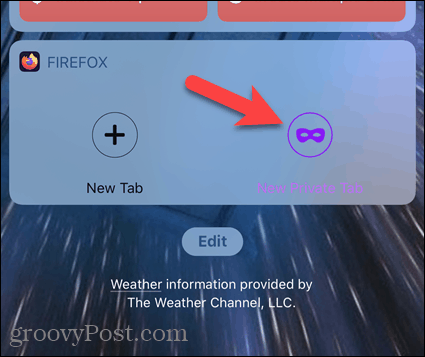
Edge basado en cromo: Windows y Mac
Para acceder al modo de navegación privada en Chromium-based Edge en Windows y Mac, haga clic en el botón de menú en la esquina superior derecha de la ventana del navegador. Luego, seleccione Nueva ventana de InPrivate.
En Windows, también puede usar el Ctrl + Shift + N atajo, o Mayús + Comando + N en Mac
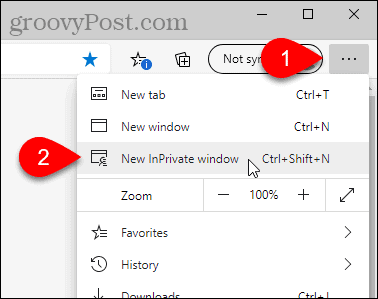
Si tiene Edge en la barra de tareas en Windows, puede hacer clic derecho en el icono y seleccionar Nueva ventana de InPrivate.
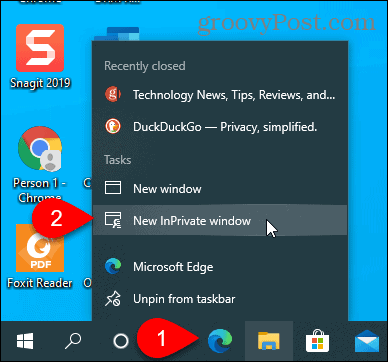
Tenga en cuenta que puede hacer Microsoft Edge se inicia en modo InPrivate de forma predeterminada en tu PC también.
Borde a base de cromo - iOS
En Edge en su iPhone, toque el botón de pestaña en la parte inferior de la pantalla.
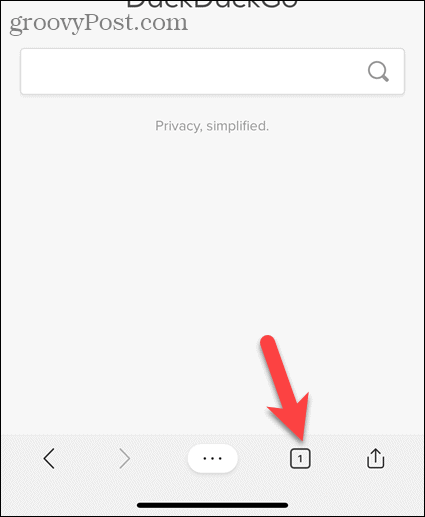
Luego, toque InPrivate en la parte superior de la pantalla para ingresar al modo Privado.
Grifo Nueva pestaña para abrir una nueva pestaña de navegación privada.
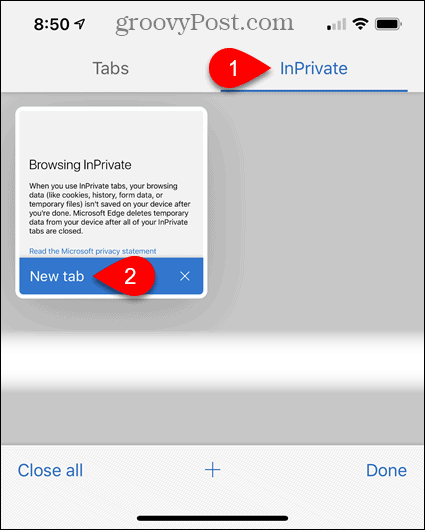
Aparece un mensaje en una nueva pestaña que dice que está navegando en modo privado.
Para salir del modo de navegación privada, toque el botón de pestaña nuevamente y luego toque Pestañas como se muestra en la imagen de arriba.
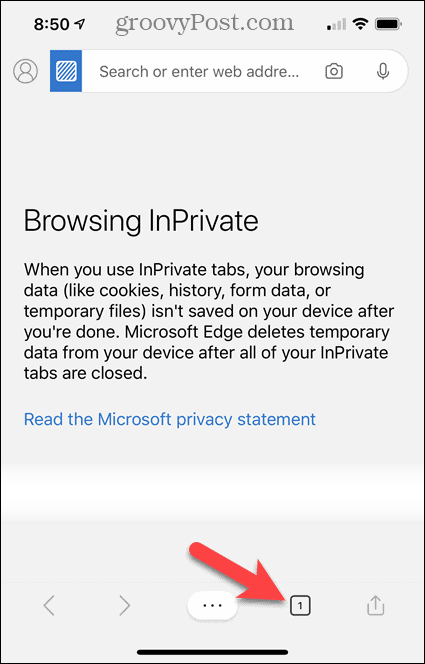
También puede mantener presionado el ícono de Edge en la pantalla de inicio y luego tocar Nueva pestaña InPrivate.
Si usa widgets, puede agregar un widget Edge a la pantalla de widgets tocando Agregar widget.
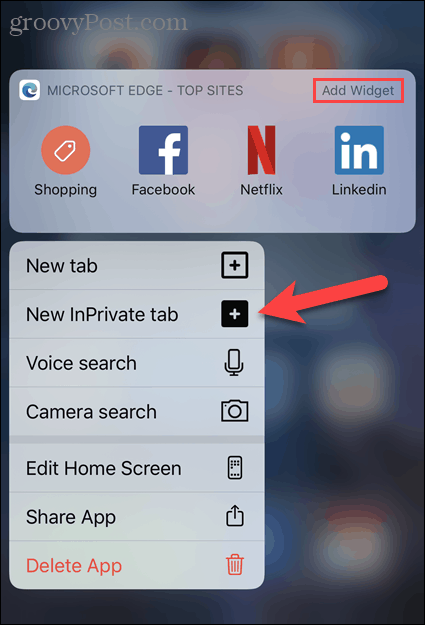
Deslice hacia la derecha en la pantalla de inicio para acceder a la pantalla de widgets. Luego, toque Nueva pestaña InPrivate en el widget Edge.
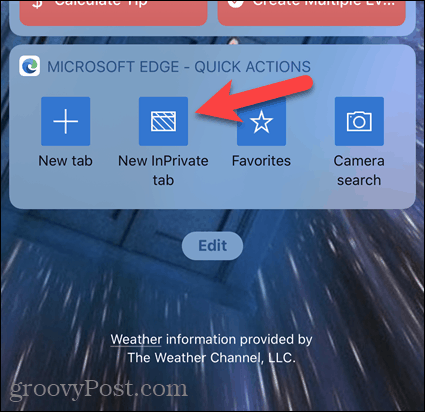
Safari - Mac
Para acceder al modo de navegación privada en Safari en Mac, vaya a Archivo> Nueva ventana privadao presione el Mayús + Comando + N atajo.
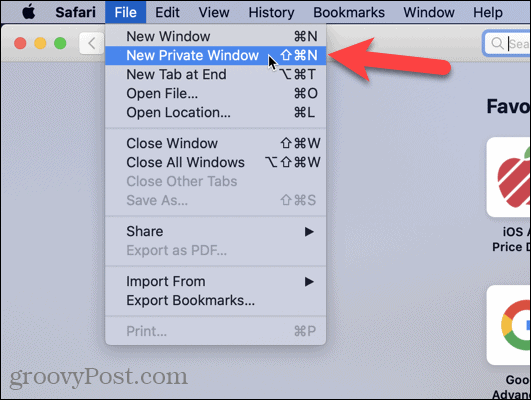
Safari - iOS
En Safari en tu iPhone, toca el Botón de pestañas en la parte inferior de la pantalla.
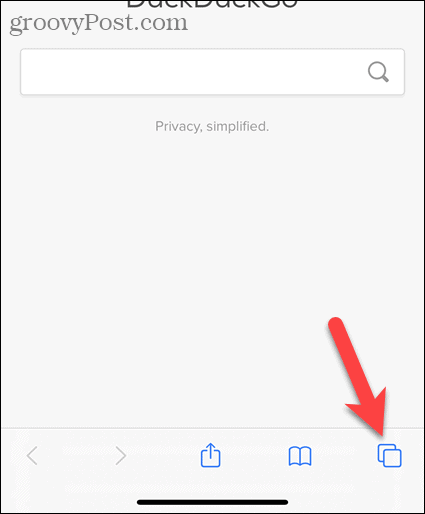
Se muestran todas sus pestañas abiertas. Grifo Privado en la esquina inferior izquierda de la pantalla.
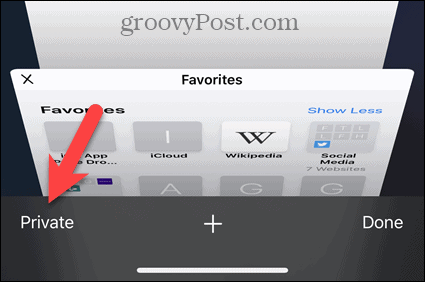
Ahora estás en modo de navegación privada. Toque el ícono más para abrir una nueva pestaña de navegación privada.
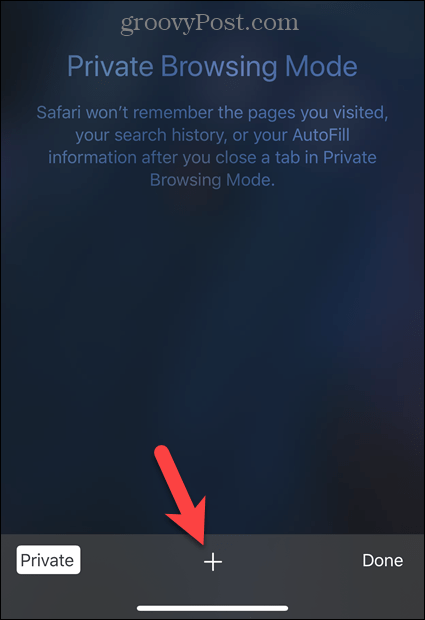
Aparece un mensaje en una nueva pestaña que dice que está en modo de navegación privada.
Para salir del modo de navegación privada, toque el botón de pestañas nuevamente.
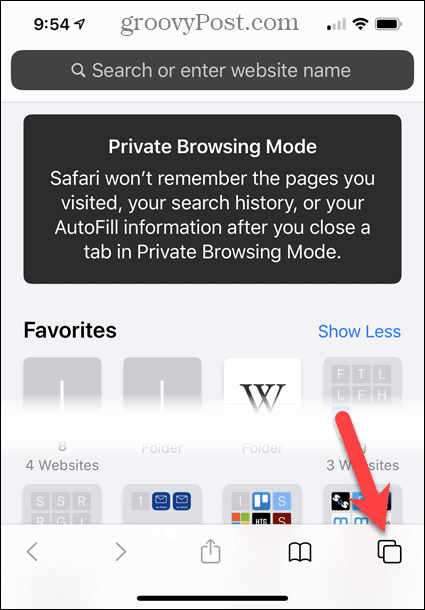
Grifo Privado nuevamente para salir del modo de navegación privada.